
tplink商云 官方最新版v7.5.9
应用介绍
tplink商云app是一款非常好用的手机软件,用户要是想要对网络进行管理,就可以使用本APP,其功能强大,专门为企业办公所服务,并且APP支持一键禁止上网或者上网时间设置等,非常方便,喜欢tplink商云的小伙伴快点来下载试试看吧!

软件功能
1、实时获取路由器状态消息。
2、本地管理局域网内的TP-LINK路由器。
3、通过TP-LINK精选应用安装路由器应用插件。
4、登录TP-LINK ID可远程管理TP-LINK路由器。
5、管理已连接设备,支持一键禁止上网、设置上网时间限制和上网带宽限制。
软件亮点
1、支持多种网络实用小工具。
2、支持路由器所有功能设置,可完全替代PC Web管理界面。
3、支持访客网络、无线桥接等路由器应用插件。
4、支持远程查看网络拓扑结构、终端接入状态、设备运行状态、数据统计信息和故障告警消息等。
5、支持网速、干扰、漫游、衰减、ping等多项测试。

软件特色
1、一键快速测网速,了解网络的情况,便于管理,知道网络运行的速度,使用更流畅;
2、对网络进行体检,了解网络的各种问题,便于管理,提高网络推荐的效率,找到网络的问题;
3、对网络的ping进行测试,了解网络延迟的情况,便于管理,网络延迟管理更方便,ping测试更专业;
4、查看项目配单,了解项目的情况,并对项目配单进行统一管理,项目管理更方便,提高配单管理的质量;
5、查看视频组专区的视频信息,并选择观看视频,提高视频管理的能力,观看视频更便捷,全面的了解网络;
6、查看统计的信息,了解终端的状态,管理更方便,统计管理更便捷,网络管理更专业;
7、简洁的界面让你能更好的进行管理,提高网络管理的能力,让项目的运维变得更方便,提高网络管理的质量;
8、多种使用工具统一管理,了解工具的情况,并选择使用,提高网络管理的能力,更方便;
9、多种项目统一管理,了解项目的情况,项目管理更方便,设备添加更方便,项目运维更专业;
10、详细的记录统计的数据,了解各种数据的情况,让统计更所言,数据统计更真实,管理更方便;
11、多个设备统一管理,了解每个设备的情况,设备管理更方便,提高设备刮玻璃的能力;
12、详细的记录网络状态,了解网络的情况,让你的网络管理更方便,提高网络记录的完整性;

软件优势
1.整网设备发现与添加;
2.支持有线路由、交换设备;
3.无线统一配置;
4.已管理设备可进行设备重启、设备升级、LED开启关闭操作;
5.快速组网方案;
6.新增数据统计项;
7.实用小工具添加;
8.行业通用方案;
9.根据市场反馈优化各功能点。

推荐理由
提供了设备运行状态的查看功能。用户可以通过软件了解设备的运行情况,包括设备的运行时间、运行状态等信息,帮助用户及时发现设备故障并进行维修,提高设备的可靠性和稳定性。TP-LINK商云还能够统计网络数据信息。用户可以通过软件查看网络的流量使用情况、带宽利用率等数据信息,帮助用户了解网络的负载情况,从而进行合理的网络规划和优化。
提供了故障告警消息的功能。当网络中出现故障或异常情况时,软件会及时向用户发送告警消息,用户可以通过消息了解具体的故障情况,及时采取措施进行处理,保障网络的稳定性和安全性。除了以上主要功能外,TP-LINK商云还支持多种网络实用小工具,如网络诊断工具、IP地址查询工具等,方便用户进行网络故障排查和维护。
使用说明
1、下载并按照要求完成安装,允许软件使用全部的手机权限
2、完成注册并登录,完善用户的个人信息即可管理网络运维的项目
3、查看使用工具,并选择使用,提高工具的使用效率,更方便
4、查看项目订单并添加设备进行运维管理,提高项目管理的能力
5、查看统计的数据信息,了解更多详细的数据统计,统计管理更方便
6、查看设备的信息,了解每个设备的情况,便于管理,提高设备管理的能力
适用产品
TL-R5408PEF-AC、TL-R6812TP-AC、TL-R4111GP-AC、TL-XDR3068易展Turbo版、TL-R499GPM-AC、TL-R470P-AC、TL-R479P-AC、TL-R470GP-AC、TL-R473GP-AC、TL-R479GP-AC、TL-R479GPE-AC、TL-R488GPM-AC、TL-R498GPM-AC、TL-R489GP-AC、TL-ER6229GPE-AC、TL-R5010PE-AC、TL-R5408PE-AC、无线AP、无线控制器(AC)、园区/企业路由器、网络安全、无线网桥
软件教程
设置方法
第一步、开启云管理功能
登录本地Web管理界面,进入系统工具云管理页面,点击开启云管理功能,如下图:
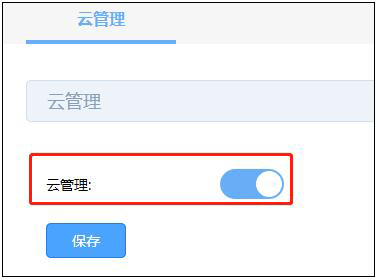
▲注意:在开启云管理之前,先备份配置文件。不同设备如ER系列路由器、R系列路由器、交换机、AC、AP、网桥、防火墙的Web配置界面不一样,云管理开关在系统工具菜单页面进行开启。
第二步、登录商云APP
手机打开TP-LINK商云 APP,输入TP-LINK ID和密码,点击“登录”。如果还没有TP-LINK ID,请点击“创建TP-LINK ID”,根据提示创建TP-LINK ID,创建完成后可自动登录,如下图:

第三步、创建项目
输入项目名称后,请点击下一步添加设备,如下图:
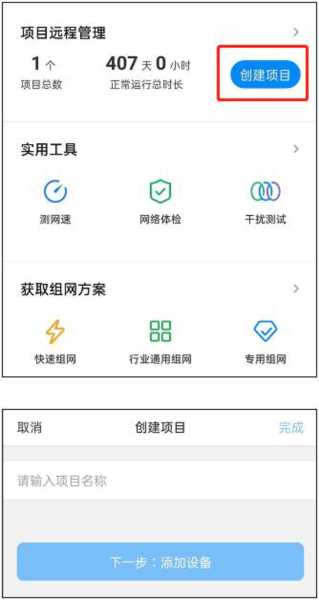
第四步、添加设备
下面分别介绍三种添加设备的方法,按需选择其中一种方法添加设备即可。
方法一:通过扫描二维码添加
通过商云APP扫描设备机身标签上的二维码添加设备上云:

方法二:通过手动输入设备MAC地址或ID添加
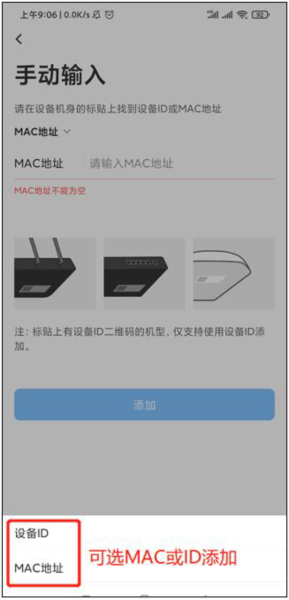
输入完成后,点击“输入设备信息”,再“添加设备”:
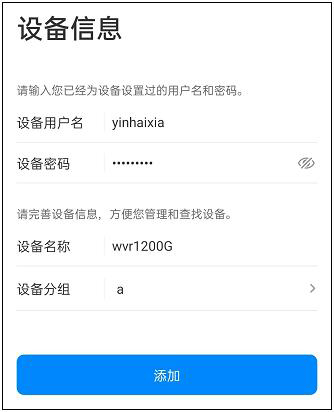
方法三:无线添加设备上云
即APP“智能开局”功能,该功能同时有需要设备支持才能使用。手机连接当前局域网无线,商云APP自动识别出当前网络中设备。出厂设备无需输入账号密码即可添加上云,非出厂设备输入当前账号密码即可上云:
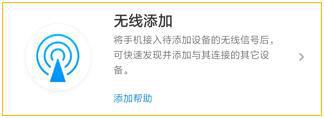

第五步、创建Wi-Fi
点击对应项目,即可查看对应设备的状态、设备、终端、统计、更多。
其中点开“更多”>>“Wi-Fi列表”>>“新增无线网络”>>“保存”可以创建无线Wi-Fi自动绑定所有设备,如下图:

更新内容
v7.5.9:
优化了部分功能及体验。
v7.5.7:
1、新增项目管理密码;
2、私有云支持实时标定;
3、私有云双目设备使用体验优化;
4、优化了部分功能及体验。
v7.3.3:
1、新增模板角色类型;
2、新增广播管理素材库;
3、支持低功耗IPC夜视省电模式;
4、支持管理WiFi音箱;
5、支持私有云联动喊话功能;
6、优化了部分功能及体验。



























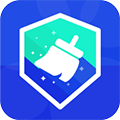
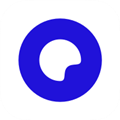




















网友评论